Tīkla kļūda 1068 sistēmā Windows 10 ir saistīta ar mājas grupas funkcionalitāti. Korporācija Microsoft atbrīvojās no mājas grupas funkcijas vienā no tās atjauninājumiem; tomēr vecākas Windows 10 versijas var negaidīti radīt problēmas ar šo kļūdu. Parasti tiek parādīts kļūdas ziņojums Windows nevarēja palaist vienādranga tīkla grupēšanas pakalpojumu lokālajā datorā kopā ar kļūdu 1068.
Šajā rakstā mēs aplūkojam risinājumus, kā novērst kļūdu 1068 sistēmā Windows 10.
1. labojums: izdzēsiet failu idstore.sst
Viena no pirmajām lietām, kas jāmēģina atbrīvoties no kļūdas 1068, ir faila idstore.sst dzēšana no datora. Risinājums prasa tikai pāris soļus.
1. solis: Datorā atveriet File Explorer.
2. solis: Dodieties uz šo vietu:
C:> Windows> ServiceProfiles> LocalService> AppData> Viesabonēšana> PeerNetworking
Iespējams, ka Aplikācijas dati var būt paslēpta LocalService mapi. Tādā gadījumā dodieties uz Skats File Explorer cilni, pēc tam atlasiet Slēptās lietas opcija.
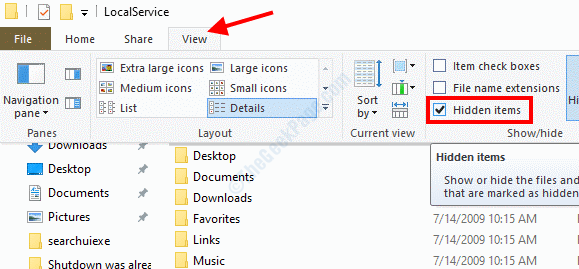
3. solis: Kad esat mapē Peer Networking, atrodiet failu idstore.sst, izdzēsiet to no sava datora. Jūs redzēsiet šo failu mapē kā
idstore, un, virzot kursoru virs tā, faila tips būs redzams kā Microsoft serializēto sertifikātu veikals failu.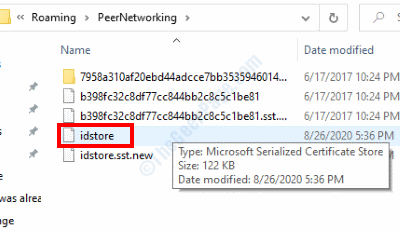
Kad esat izdzēsis failu, restartējiet datoru un pārbaudiet, vai nav kļūdas.
2. labojums: pārliecinieties, vai darbojas vienādranga tīkla pakalpojumi
Iespējams, ka jūs saņemat šo kļūdu, ja datorā nedarbojas vienādranga tīkla pakalpojumi. Lai pārliecinātos, rīkojieties šādi:
1. solis: Atveriet Palaist lodziņu, nospiežot Win + R taustiņus. Lodziņā ierakstiet pakalpojumi.msc un nospiediet Enter taustiņu.

2. solis: Pakalpojumu logā meklējiet šādus pakalpojumus:
Vienaudžu vārdu izšķiršanas protokols
Peer Networking Identity Manager
Vienaudžu tīkla grupēšana
PNRP mašīnas nosaukuma publikācija
Atrodiet tos, veiciet peles labo pogu un atlasiet Sākt opcija.
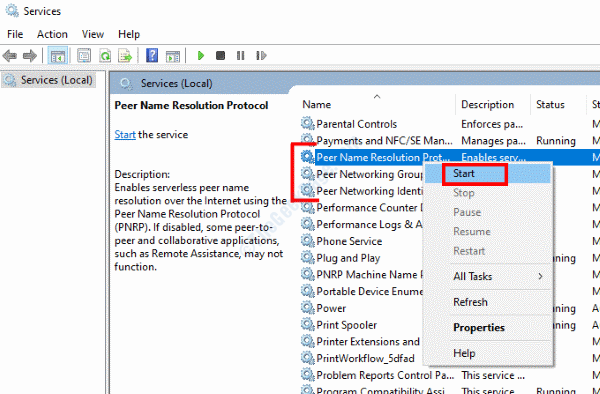
Kad esat pārliecinājies, ka pakalpojumi ir veiksmīgi sākti, visticamāk tiks novērsta kļūda 1068.
3. labojums: pārbaudiet Peernet reģistra atslēgu
Iespējams, ir ieslēgta viena no Peernet reģistra atslēgām, kas ir atbildīga par tās atspējošanu. Lai to izdarītu, jums būs jāpiekļūst Windows reģistra redaktoram, lai pārliecinātos, ka reģistra atslēgas vērtība ir pareizi iestatīta.
1. solis: Atveriet Reģistra redaktors. Lai to izdarītu, nospiediet taustiņu Win + R taustiņus, pēc tam atvērtajā lodziņā Palaist ierakstiet regeditun nospiediet Enter taustiņu.

2. solis: Reģistra redaktorā dodieties uz kreiso rūti un pārlūkojiet šo atrašanās vietu:
Dators> HKEY_LOCAL_MACHINE> PROGRAMMATŪRA> Politikas> Microsoft> Peernet
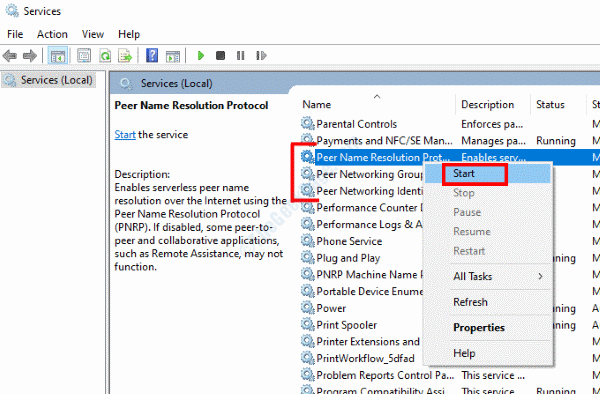
3. solis: Tagad dodieties uz labo rūti un veiciet dubultklikšķi uz Atspējots ieraksts. Atvērtajā dialoglodziņā pārliecinieties, vai Vērtības dati ir iestatīts uz 0 (nulle). Ja nē, padariet to 0 un noklikšķiniet uz Labi.
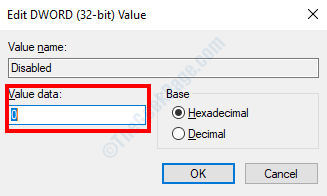
Ja vērtība jau bija iestatīta uz 0, ar reģistra ierakstu nebija problēmu. Ja jums bija jāmaina vērtība, vai tā novērsa kļūdu?
4. labojums: Pārliecinieties, vai lokālo grupu politikā nav atspējots vienaudžu tīkls
Viens no lokālās grupas politikas iestatījumiem sistēmā Windows 10 var izraisīt vienādranga tīkla kļūdu 1068.
1. solis: Atveriet Palaist lodziņu, nospiežot Win + R taustiņi kopā. Tur ierakstiet gpedit.msc un noklikšķiniet uz Labi.
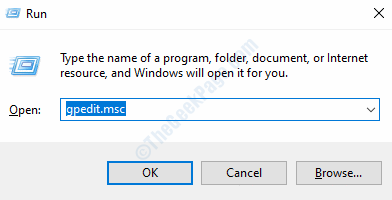
2. solis: Kad tiek atvērts logs Vietējās grupas politikas redaktors, dodieties uz tā kreiso paneli un pārejiet uz šo mapi:
Datora konfigurācija> Administratīvās veidnes> Tīkls> Microsoft vienādranga tīkla pakalpojumi
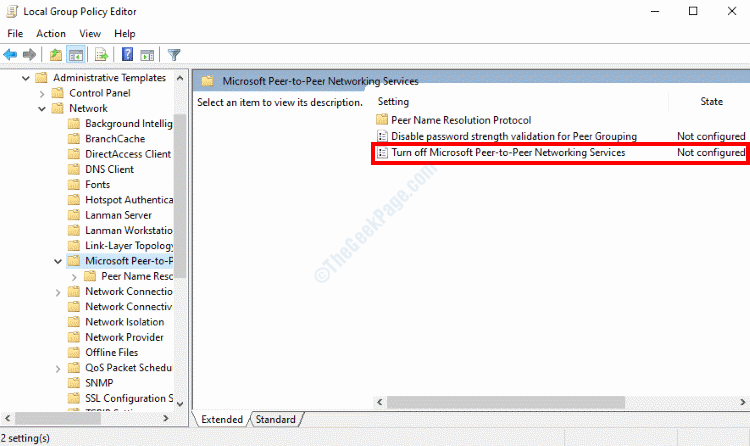
3. solis: Tagad dodieties uz labo paneli un pārliecinieties, vai stāvoklis Izslēdziet Microsoft vienādranga tīkla pakalpojumus iestatījums ir iestatīts kā Nav konfigurēts. Gadījumā, ja stāvoklis ir iestatīts uz kaut ko citu, veiciet dubultklikšķi uz Izslēdziet Microsoft vienādranga tīkla pakalpojumus opcija. Pēc tam jaunajā atvērtajā logā iestatiet stāvokli kā Nav konfigurēts.
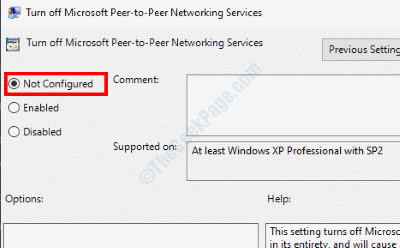
Pēc grupas politikas iestatījuma maiņas restartējiet datoru un pārbaudiet, vai problēma ir atrisināta.
5. labojums: noņemiet failus no MachineKeys mapes
Daži lietotāji ziņoja, ka failu noņemšana no mapes MachineKeys palīdzēja viņiem atbrīvoties no Windows 1068 kļūdas.
1. solis: Windows sistēmā atveriet File Explorer un dodieties uz šo vietu:
C:> ProgramData> Microsoft> Kripto> RSA> MachineKeys
2. solis: Atlasiet visus direktorijā pieejamos failus un noņemiet tos. Ja iespējams, ievietojiet failus kaut kur citur datorā kā rezerves kopiju.
Kad faili ir noņemti, restartējiet datoru un pārbaudiet, vai problēma tika rūpēta.
Labojums 6: palaidiet mājas grupas problēmu novēršanas rīku
Lai gan mājas grupa ir noņemta no jaunākās Windows 10, ja izmantojat vecāku Windows 10 versiju, varat palaist mājas grupas problēmu novēršanas rīku un novērst problēmu. Veiciet šīs darbības:
1. solis: Nospiediet Win + S tastatūras taustiņus, lai sāktu meklēšanas lodziņu Sākt. Tur ierakstiet mājas grupa un atlasiet Mājas grupa opcija no meklēšanas rezultāta.
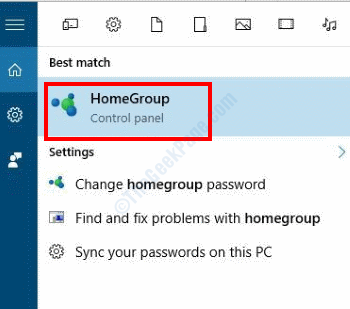
2. solis: Mājas grupa atvērsies logs. Tur noklikšķiniet uz Palaidiet HomeGroup problēmu novēršanas rīku opcija.
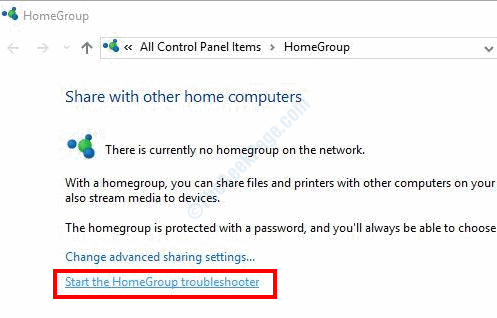
Pagaidiet, līdz problēmu novēršanas rīks meklē problēmas un novērš tās.
Ja neatradāt opciju Mājas grupa vai traucējummeklētāja palaišana nedarbojās, pārejiet pie nākamā risinājuma.
7. labojums: Mainiet MachineKeys mapes drošības atļauju
Vēl viens labojums, kas varētu palīdzēt novērst šo problēmu, ir MachineKeys direktorija drošības atļauju mainīšana.
1. solis: Atveriet File Explorer un dodieties uz šo vietu:
C:> ProgramData> Microsoft> Kripto> RSA
2. solis: Šeit ar peles labo pogu noklikšķiniet uz MachineKeys mapi un atlasiet Rekvizīti opcija.
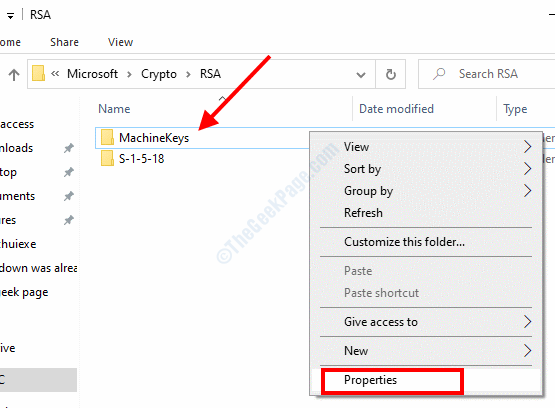
3. solis: Pēc tam, kad tiek atvērts logs Properties, dodieties uz Drošība cilni un noklikšķiniet uz Rediģēt opcija zem Grupu vai lietotāju vārdi sadaļā.
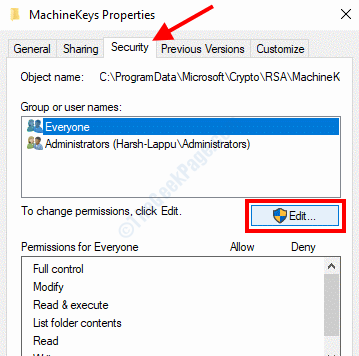
4. solis: Nākamajā ekrānā atlasiet Visi opcija zem Grupu vai lietotāju vārdi sadaļā. Pēc tam Atļaujas visiem sadaļā atlasiet Atļaut pārbaude pirms Pilnīga kontrole opcija.
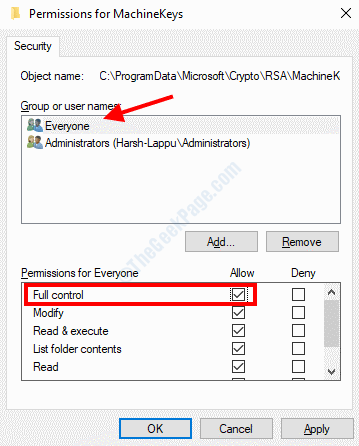
Pēc izvēles veikšanas noklikšķiniet uz Piesakies pēc tam Labi. Restartējiet datoru un pārbaudiet, vai ir novērsta kļūda 1068.
8. labojums: Palaidiet komandu Get-NetConnectionProfile programmā PowerShell
Šeit ir komanda, kuru jūs varētu palaist sistēmā Windows PowerShell, lai atbrīvotos no vienādranga tīkla kļūdas operētājsistēmā Windows 10. Lūk, kā:
1. solis: Nospiediet Win + X taustiņus un atlasiet Windows PowerShell (administrēšana) opcija.

2. solis: PowerShell logā ierakstiet šādu komandu un nospiediet Enter atslēga:
PowerShell Get-NetConnectionProfile
Kad komanda ir veiksmīgi izpildīta, restartējiet datoru un pārbaudiet, vai nav kļūdas.
9. labojums: atjauniniet Windows 10
Šis ir drošs veids, kā novērst vienādranga tīkla kļūdu 1068 sistēmā Windows 10. Ejiet uz priekšu un atjauniniet Windows datorā uz jaunāko versiju.
1. solis: Atveriet Iestatījumi datorā, nospiežot Win + I taustiņus. Lietotnē Iestatījumi atlasiet Atjaunināšana un drošība opcija.

2. solis: Logā Iestatījumi dodieties uz kreiso rūti un atlasiet Windows atjaunināšana opcija. Tagad dodieties uz labo rūti un noklikšķiniet uz Meklēt atjauninājumus pogu.

Tagad atjaunināšanas rīks meklēs internetā jaunāko Windows versiju un lūgs jūsu atļauju tās instalēšanai. Izpildiet ekrānā redzamos norādījumus, lai instalētu atjauninājumu. Kad Windows 10 tiks atjaunināta uz jaunāko versiju, problēma tiks novērsta.
Labojums 10: Mainīt vienaudžu vārdu izšķiršanas protokola pakalpojuma īpašības
Mainot viena no Windows Services ar nosaukumu Peer Name Resolution Protocol rekvizītus, jūs varat atbrīvoties no kļūdas 1068. Lai veiktu izmaiņas, rīkojieties šādi:
1. solis: Atveriet Pakalpojumi pieteikumu, ievērojot 2. labojuma 1. darbība. Pakalpojumu logā meklējiet Vienaudžu vārdu izšķiršanas protokols.
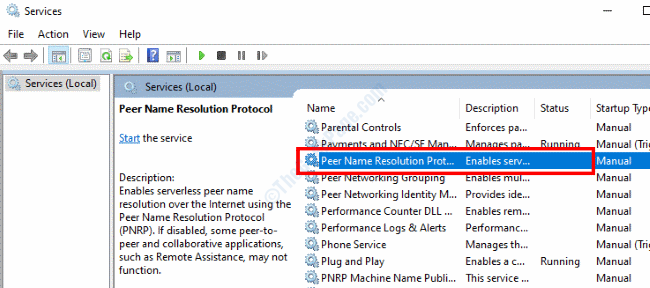
2. solis: Veiciet dubultklikšķi uz Vienaudžu vārdu izšķiršanas protokols apkalpošana. Atvērtajā jaunajā logā dodieties uz Ielogoties cilni. Šeit, Piesakieties kā: sadaļā atlasiet Vietējās sistēmas konts opcija. Pielietojiet iestatījumus, noklikšķinot uz Labi.
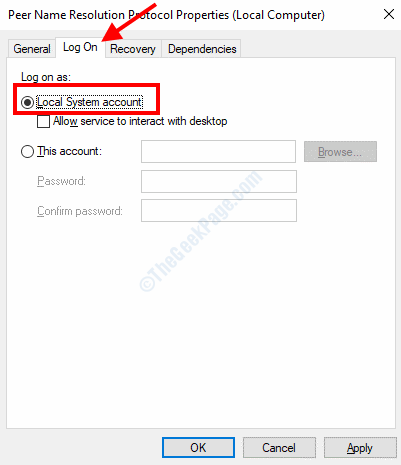
Skatiet, vai tas darbojas. Ja nē, varat izmēģināt šo metodi.
3. solis: Iekš Ielogoties cilni, atlasiet Šis konts opcija. Pēc tam sadaļā lietotājvārds ierakstiet: Vietējie dienesti un iztukšojiet paroles laukus. Saglabājiet iestatījumus un izejiet no pakalpojumu ekrāna.
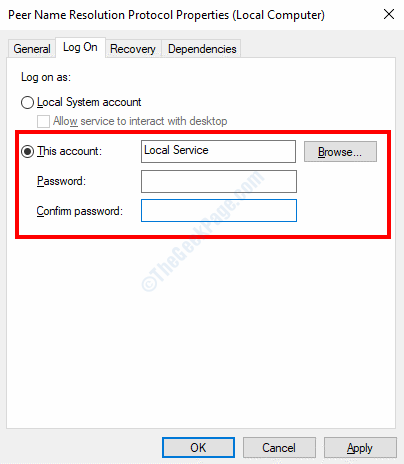
Tagad pārtrauciet un restartējiet Vienaudžu vārdu izšķiršanas protokols pakalpojumu un pārbaudiet, vai jautājums ir atrisināts.
11. labojums: pārbaudiet, vai darbojas šādi pakalpojumi
Šeit ir vēl daži Windows pakalpojumi, kurus varat pārbaudīt, vai tie darbojas. Ja kāds no tiem nedarbojas, sāciet tos.
1. solis: Atveriet Pakalpojumi logu, sekojot 2. labojuma 1. darbība.
2. solis: Pakalpojumu sarakstā meklējiet šādus pakalpojumus. Kad tas ir atrasts, pārbaudiet viņu statusu. Ja pakalpojums nedarbojas, noklikšķiniet uz Sākt opcija.
- Lietojumprogrammu slāņa vārtejas pakalpojums
- Tīkla savienojumi
- Tīkla atrašanās vietas izpratne (NLA)
- Plug and Play
- Attālās piekļuves automātisko savienojumu pārvaldnieks
- Attālās piekļuves savienojumu pārvaldnieks
- Attālās procedūras izsaukums (RPC)
- Telefonija
Labojums 12: atspējojiet / atinstalējiet antivīrusu
Ir arī ziņots, ka kļūdas 1068 iemesls bija trešo pušu antivīrusu lietojumprogrammas. Ja datorā ir instalēta antivīruss, mēģiniet to atspējot un noskaidrot, vai tas palīdzēja. Ja nē, mēģiniet atinstalēt arī antivīrusu.
Antivīrusu programmatūra sistēmā parasti atstāj atpakaļ reģistra ierakstus un atlikumu failus. Lai pārliecinātos, ka tie nerada problēmas, atinstalējiet antivīrusu, izmantojot pretvīrusu noņemšanas programmatūru. Pēc pilnīgas antivīrusu noņemšanas restartējiet datoru un pārbaudiet, vai nav problēmas.
Vai šie risinājumi palīdzēja jums atbrīvoties no 1068 kļūdas datorā? Informējiet mūs zemāk esošajos komentāros.


![Labojums: OneDrive kļūdas kods 0x8004de40 [Ātrie risinājumi]](/f/b4f67271f8fab8ee267513c0aea59819.jpg?width=300&height=460)